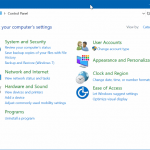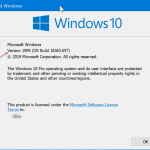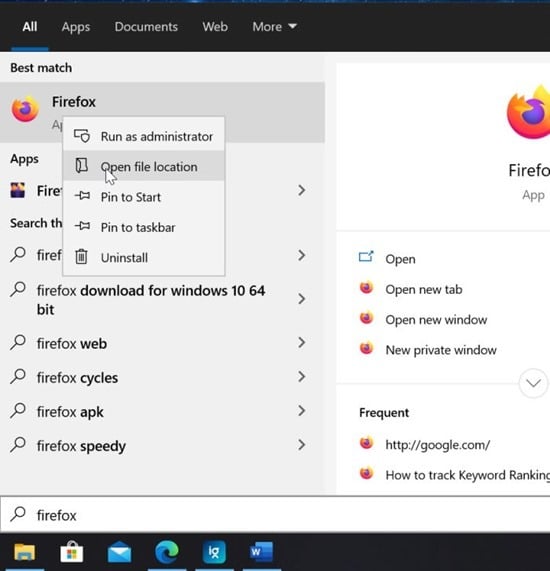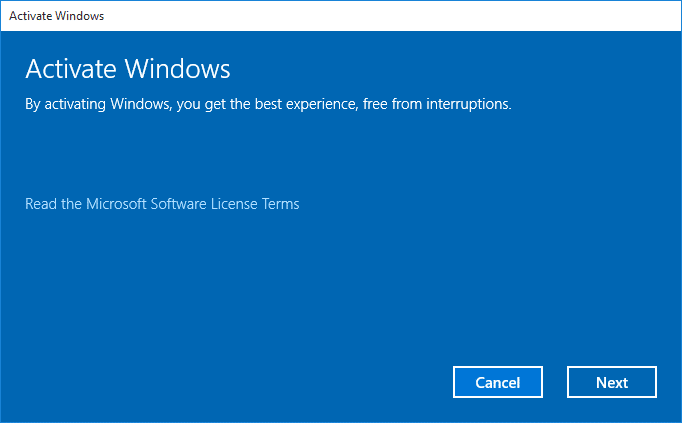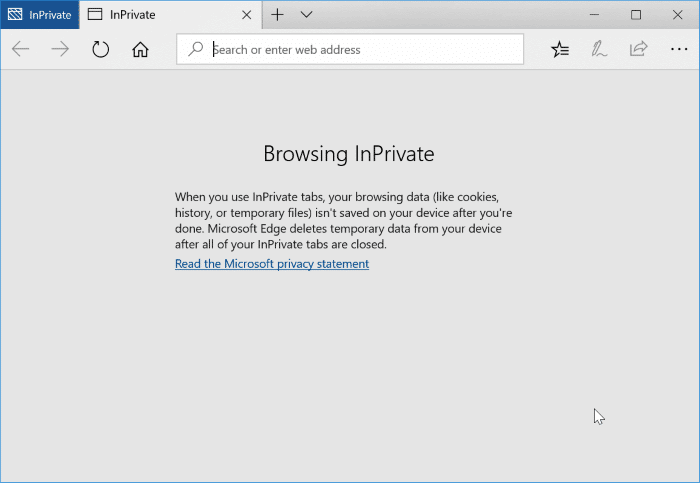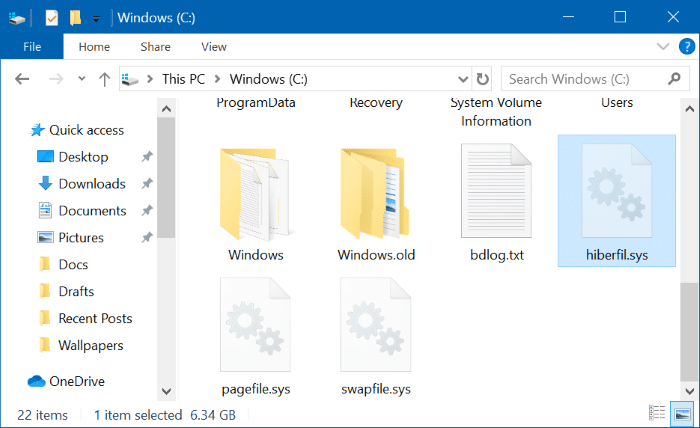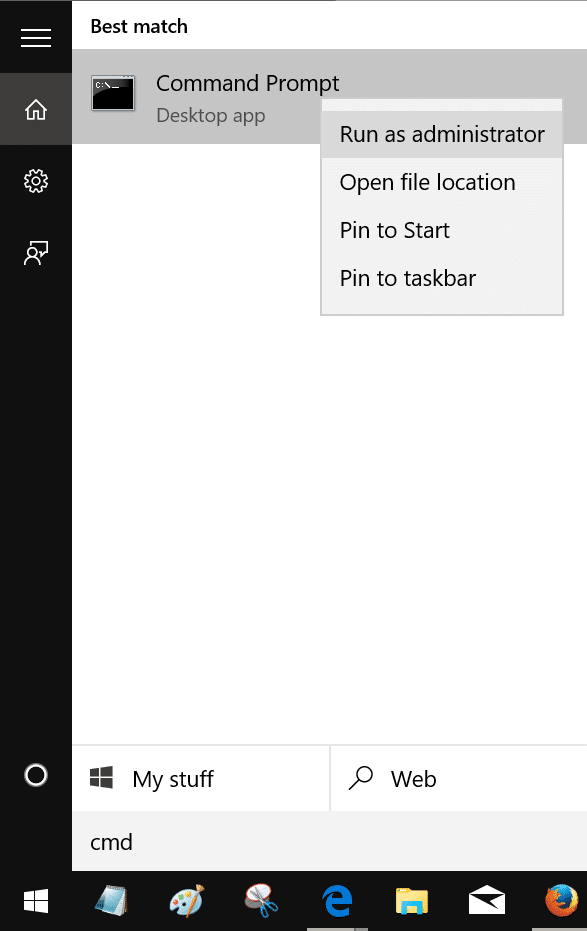Depuis que Microsoft a remplacé les notes autocollantes classiques par l’application Sticky Notes, il a ajouté plusieurs nouvelles fonctionnalités à l’application Sticky Notes.
La gestion des notes dans les notes autocollantes est désormais une chose facile. Vous pouvez trouver toutes les notes en un seul endroit et vous ne pouvez les ouvrir que vous qui souhaitez les afficher ou les modifier. En outre, vos notes dans Sticky Notes sont disponibles sur vos appareils Windows 10. Une version Web de Sticky Notes a également été mise à disposition au cas où vous souhaiteriez accéder à Sticky Notes sur Android, iPhone, iPad et macOS.
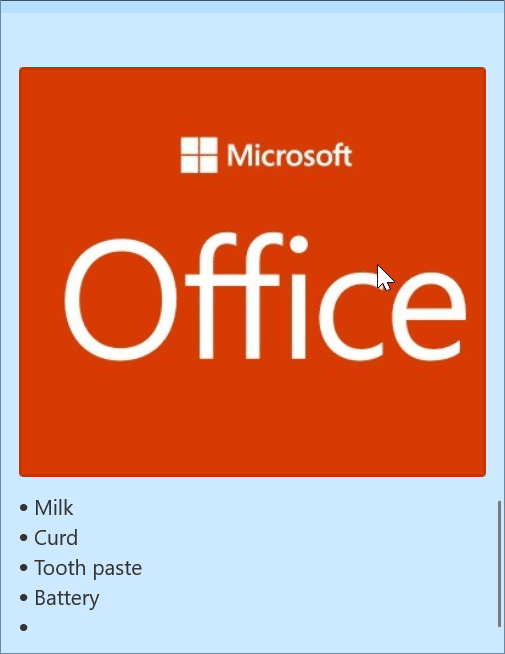
L’application Sticky Notes a maintenant reçu une autre nouvelle fonctionnalité importante. Vous pouvez désormais ajouter des images à Sticky Notes.
À partir de la version 2.6 de Sticky Notes, Sticky Notes prend en charge l’ajout d’images aux notes. Dans ce guide, nous verrons comment ajouter des images à Sticky Notes dans Windows 10.
Notez que vous n’avez pas besoin d’exécuter une version Insider pour mettre à niveau Sticky Notes vers la version 2.6. Toute personne utilisant la version 1803 ou une version ultérieure peut mettre à niveau Sticky Notes vers la version 2.6 pour obtenir la nouvelle fonctionnalité.
Méthode 1 sur 2
Ajouter une image aux pense-bêtes dans Windows 10
Étape 1: Ouvrez l’application Sticky Notes et ouvrez une note nouvelle ou existante.
Étape 2: Cliquez sur l’icône d’image dans la barre d’outils inférieure pour localiser le fichier image que vous souhaitez ajouter à la note, puis cliquez sur le bouton Ouvrir pour ajouter le fichier image sélectionné à la note.
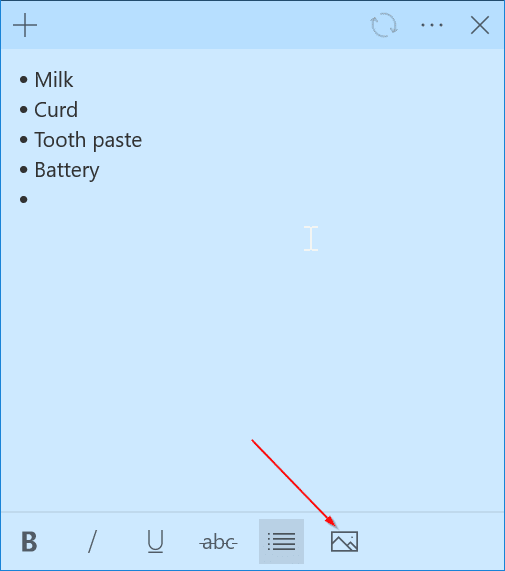
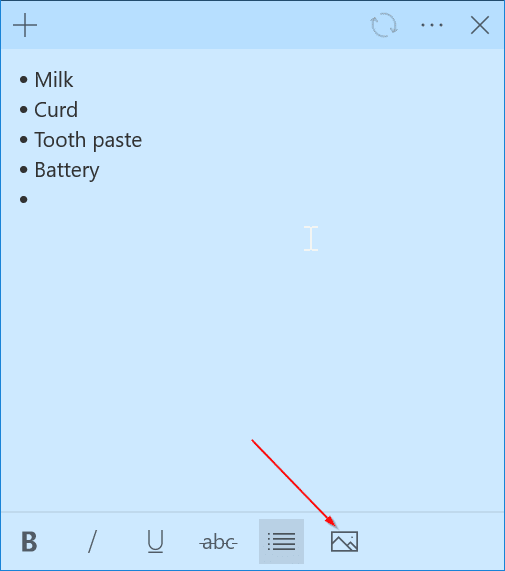
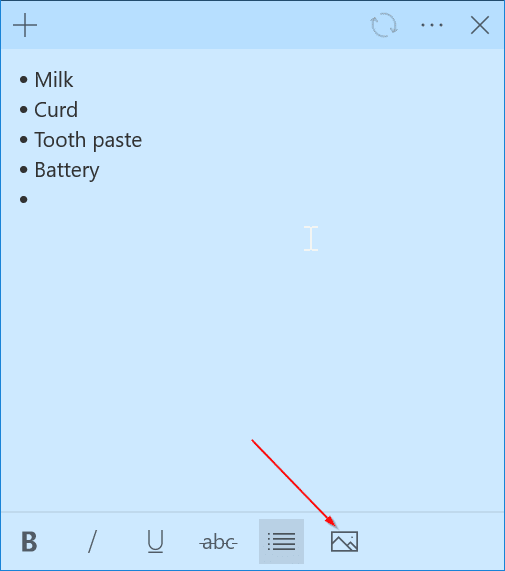
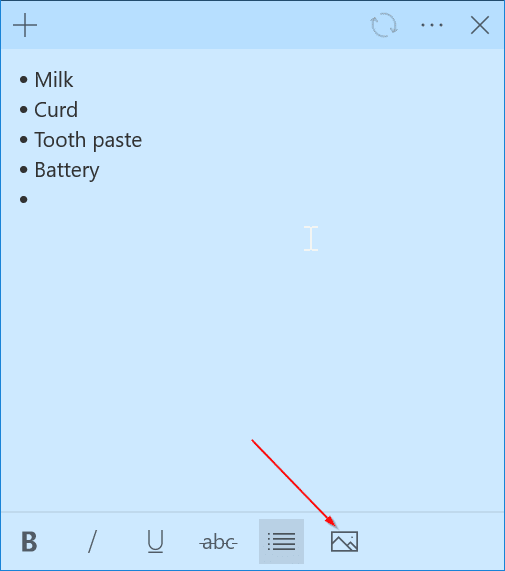
Le fichier image ajouté sera automatiquement répertorié en haut de la note.
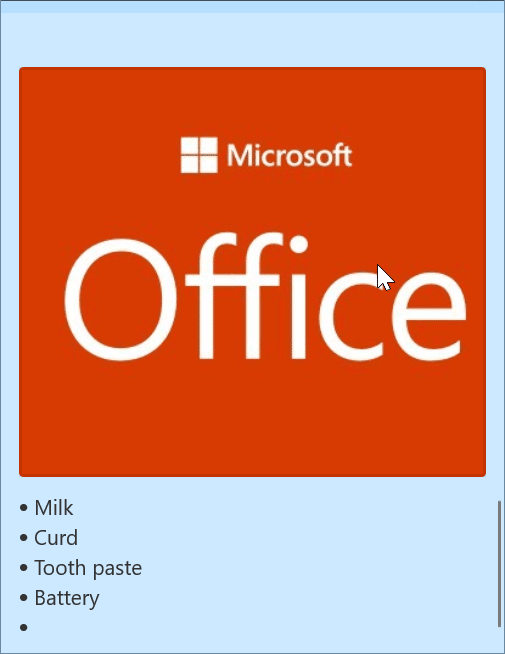
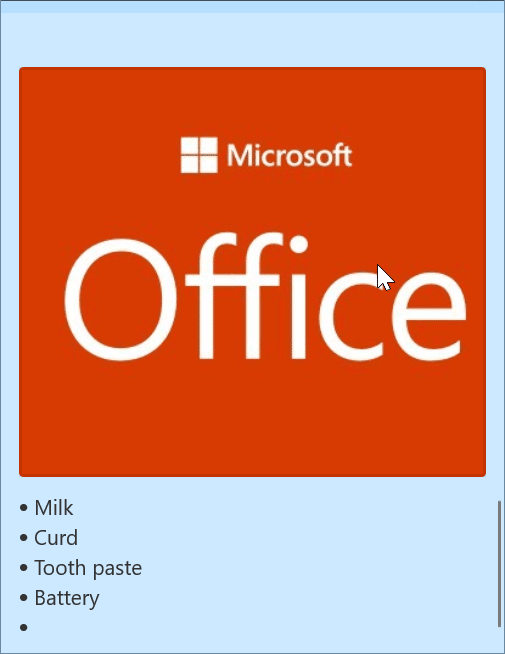
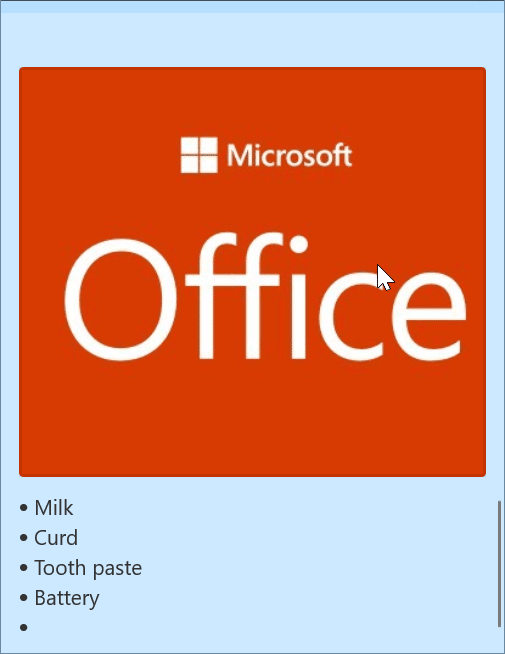
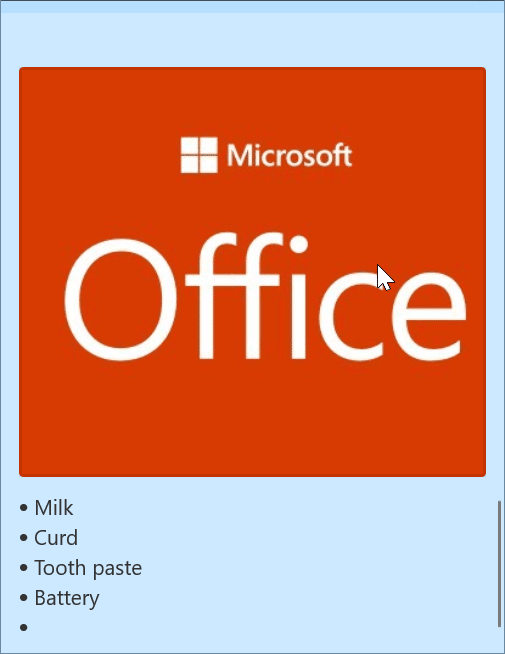
Vous pouvez cliquer avec le bouton droit sur le fichier image ajouté pour afficher les options permettant d’enregistrer l’image, d’afficher l’image dans sa taille d’origine et de supprimer l’image.
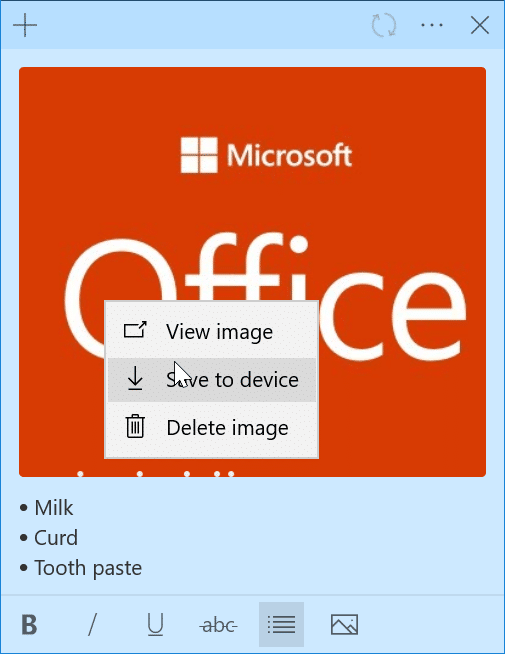
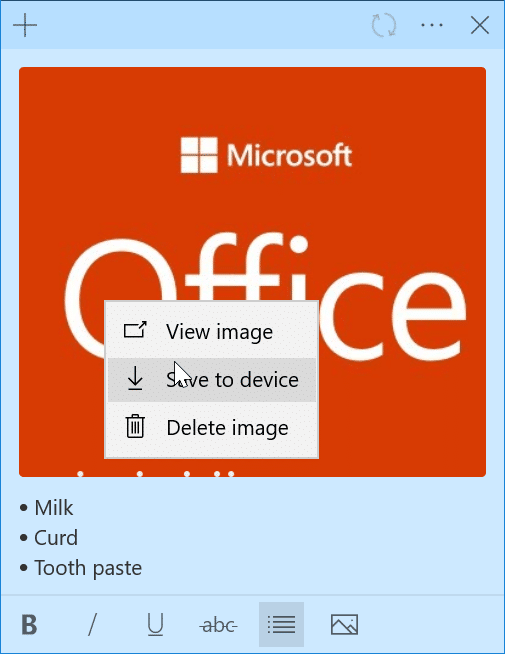
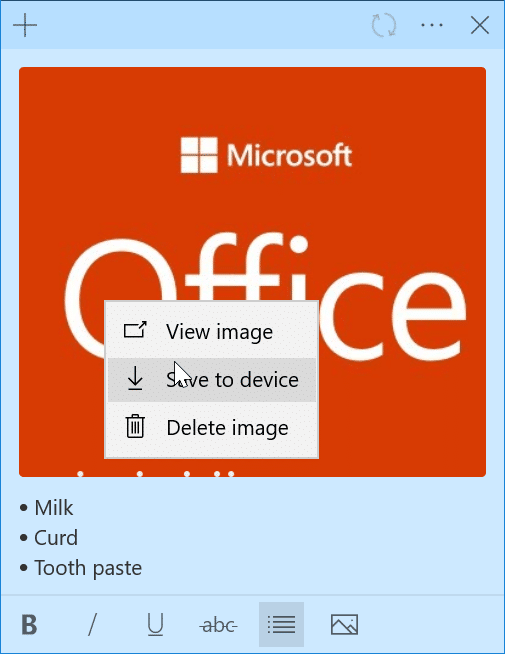
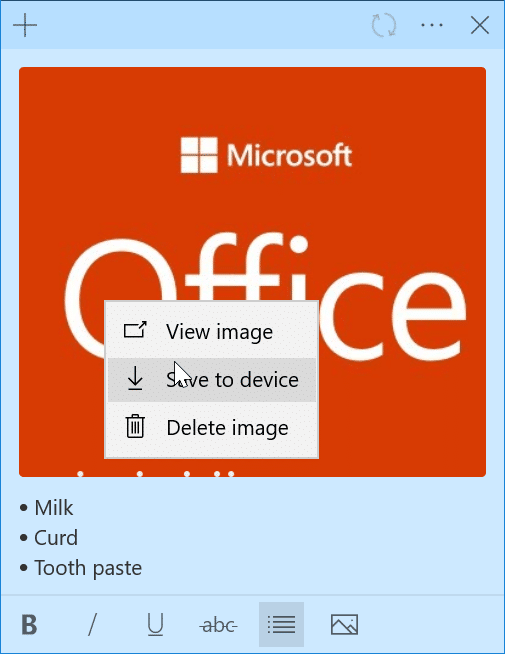
Méthode 2 sur 2
Une autre façon d’ajouter des images aux notes autocollantes dans Windows 10
Étape 1: Lancez Sticky Notes et ouvrez la note à laquelle vous souhaitez ajouter le fichier image.
Étape 2: Copiez le fichier image, puis cliquez avec le bouton droit sur la note, puis cliquez sur l’option Coller pour ajouter le fichier image. Ctrl + C et Ctrl + V fonctionneront également.
Si vous utilisez souvent l’application Sticky Notes, n’oubliez pas de consulter notre liste de raccourcis clavier pour Sticky Notes dans Windows 10.